L'historique des appels est une fonction fondamentale d'iPhone, et il pourrait être très utile dans certains cas. Imaginez-vous que vous avez un ancien ami, mais un jour, votre historique des appels est supprimé et vous n'avez pas enregistré son numéro, comment faire ? Si vous avez noté un numéro qui vous a appelé et l'avez perdu, mais c'est peut-être un nouveau partenaire ou un client potentiel, est-il encore possible de le retrouver ?
La sauvegarde iTunes peut être une solution applicable, alors que dans certains cas, l'accident se produit très rapidement que vous n'avez pas encore sauvegardé votre historique des appels. Ne vous inquiétez pas, vous pouvez utiliser AnyMP4 Récupération de Données iPhone pour récupérer l'historique des appels iPhone n'importe quelle est la raison de sa perte et directement depuis votre iPhone.
Le texte ci-dessous est un guide étape par étape pour vous apprendre comment retrouver vos appels importants.

AnyMP4 Récupération de Données iPhone
Tout d'abord, vous devriez télécharger AnyMP4 Récupération de Données iPhone, puis double cliquer sur le fichier téléchargé et suivre les indications pour finir l'installation, après quelques minutes, le logiciel sera à votre disposition.
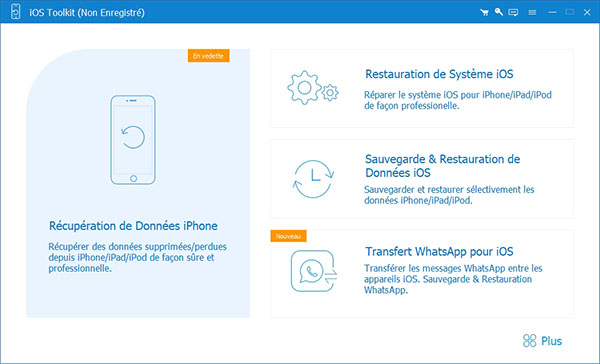
Ce logiciel vous permet de récupérer l'historique des appels depuis l'appareil iOS, de la sauvegarde iTunes et iCloud. Pour récupérer les données sans sauvegarde, veuillez choisir Récupération de Données iPhone > Récupérer à partir de l'appareil iOS sur l'interface pour récupérer les fichiers sans iTunes ni iCloud. Veuillez cliquer sur le bouton Démarrer le balayage pour lancer le processus d'analyse.
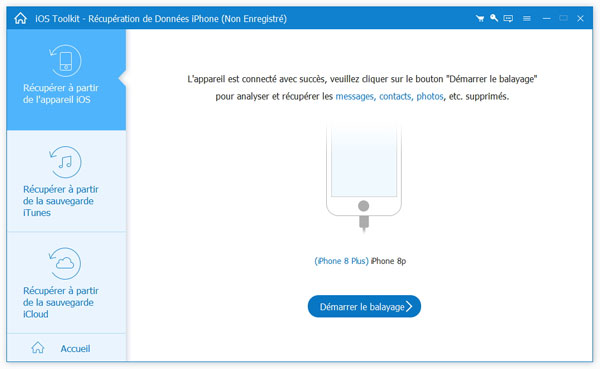
Après l'analyse, les fichiers de votre iPhone et les fichiers supprimés seront montrés dans l'interface du logiciel en fonction de leur catégorie. Veuillez sélectionner Historique des appels pour prévisualiser le contenu des appels. Les appels supprimés sont en couleur rouge.
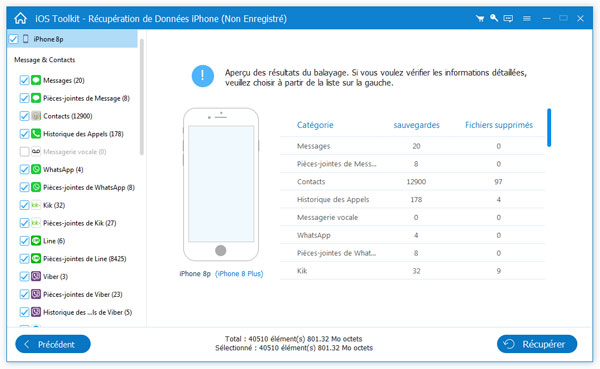
Ce logiciel vous offre la possibilité d'enregistrer le fichier dans un dossier personnalisé, veuillez cliquer sur le bouton « Menu » en haut, puis choisir « Préférences » pour personnaliser l'emplacement de stockage de l'historique des appels.
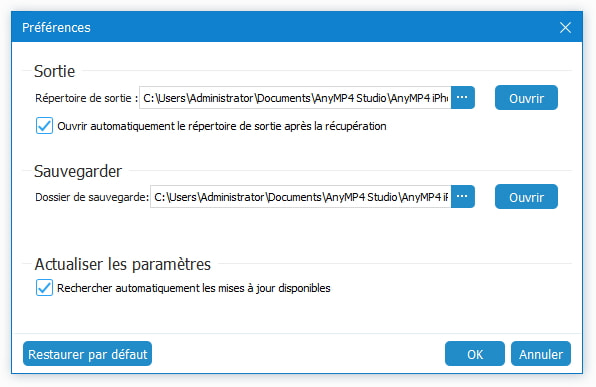
Maintenant, vous pouvez choisir les appels dont vous avez besoin et cliquer sur le bouton Récupérer, vous trouverez tous les fichiers choisis dans le dossier personnalisé.
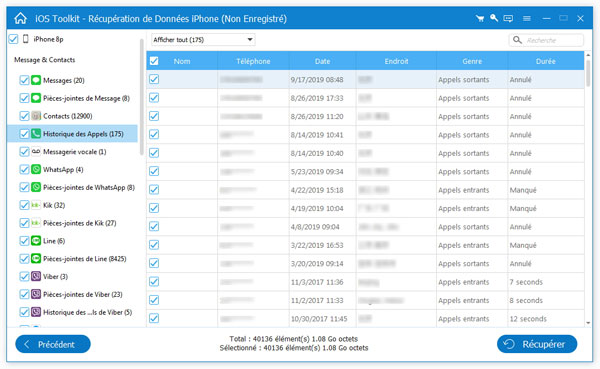
Par cliquer sur « Récupérer à partir de la sauvegarde iTunes » dans la barre latérale, vous pourriez voir toutes les sauvegardes iTunes que vous avez fait sont listées sur l'interface de logiciel. Choisissez le fichier de sauvegarde de l'historique des appels et cliquer sur « Démarrer ».
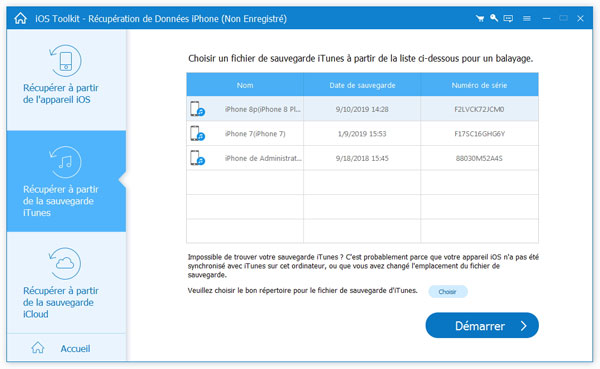
Une fois l'analyse terminé, toutes les données sauvegardées par iTunes s'affichent sur l'interface, cocher l'historique des appels et puis cliquer sur le bouton « Récupérer » pour effectuer la récupération.
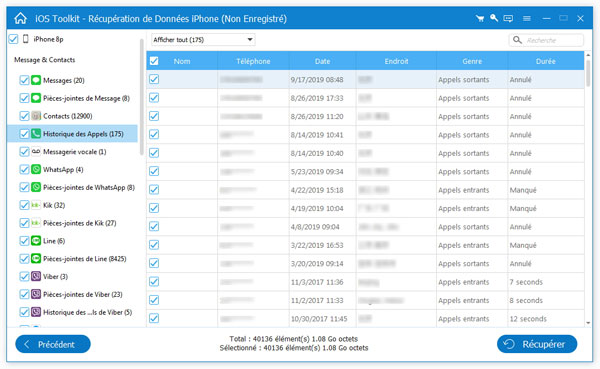
Sélectionnez la fonction « Récupérer à partir de la sauvegarde d'iCloud », puis saisissez Apple ID et le Mot de Passe pour vous connecter au compte iCloud.
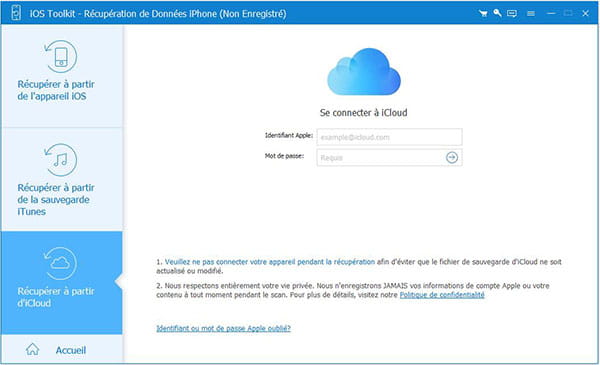
Voici 2 façons d'analyser et de récupérer l'historique des appels iPhone d'iCloud.
Façon 1. Cochez l'option « Rappels », puis cliquez sur « Démarrer » et sélectionnez l'historique des appels à récupérer. Enfin, cliquez sur « Récupérer ».
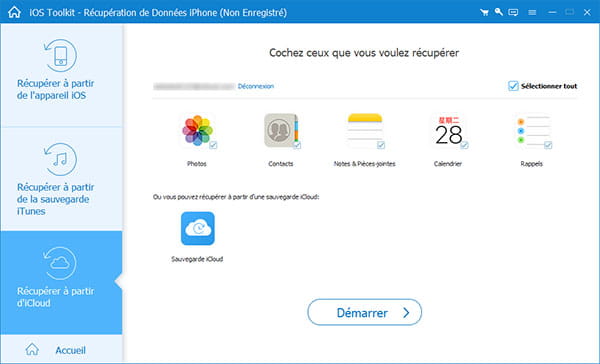
Façon 2. Cliquez d'abord sur l'icône « Sauvegarde iCloud », téléchargez ensuite la sauvegarde iCloud qui compris l'historique des appels et cliquez sur « Suivant » pour accéder à la sauvegarde iCloud, puis choisissez et restaurez l'historique des appels iPhone.
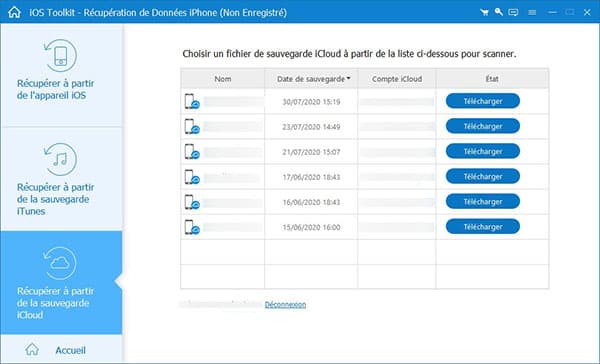
Conclusion:
À l'aide de ce tutoriel, nous pouvons facilement récupérer l'historique des appels iPhone sans ou avec la sauvegarde. En outre, en tant que logiciel de récupération des données iPhone puissant, il nous permet de récupérer la plupart des données importantes, comme récupérer des contacts iPhone, récupérer des photos iPad, même récupérer des fichiers APP, par exemple, récupérer des vidéos WhatsApp supprimées.